图说 Win10 中 如何用 Hyper-V 安装 Linux 虚拟机
Linux系列(1)-使用Hyper-V安装Linux系统
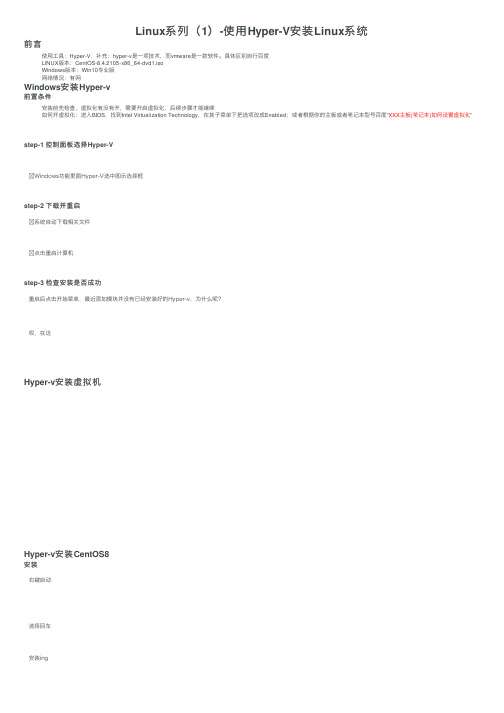
Linux系列(1)-使⽤Hyper-V安装Linux系统前⾔使⽤⼯具:Hyper-V,补充:hyper-v是⼀项技术,⽽vmware是⼀款软件。
具体区别⾃⾏百度LINUX版本:CentOS-8.4.2105-x86_64-dvd1.isoWindows版本:Win10专业版⽹络情况:有⽹Windows安装Hyper-v前置条件安装前先检查,虚拟化有没有开,需要开启虚拟化,后续步骤才能继续如何开虚拟化:进⼊BIOS,找到Intel Virtualization Technology,在其⼦菜单下把选项改成Enabled;或者根据你的主板或者笔记本型号百度“XXX主板(笔记本)如何设置虚拟化”step-1 控制⾯板选择Hyper-VWindows功能⾥⾯Hyper-V选中图⽰选择框step-2 下载并重启系统⾃动下载相关⽂件点击重启计算机step-3 检查安装是否成功重启后点击开始菜单,最近添加模块并没有已经安装好的Hyper-v,为什么呢?哎,在这Hyper-v安装虚拟机Hyper-v安装CentOS8安装右键启动选择回车安装ing!感叹号都点⼀遍进⾏相关设置,【安装⽬的地】忘记截图了根密码根密码输⼊后,【创建⽤户】的感叹号没了,后⾯进⼊系统⾃⼰在建⽤户,点击【开始安装】按钮 耐⼼等待ing重启,装好了。
配置⽹络重命名,点击应⽤cmd敲:ipconfig,发现有⽹的连接和新增的Linux连接属性不⼀致,记录⼀下后⾯进⾏修改点击有⽹的连接,选择【共享】Tab页,选择共享我们新建的Linux连接,点击确定应⽤点击确定右键虚拟机,点击设置重启虚拟机重启好后,物理机cmd敲route print查看路由表信息,找到关于192.168.137.1的信息如图配置Linux的连接属性Linux系统选择相关连接可以访问了,成功。
Hyper-V上安装Linux 虚拟机要点
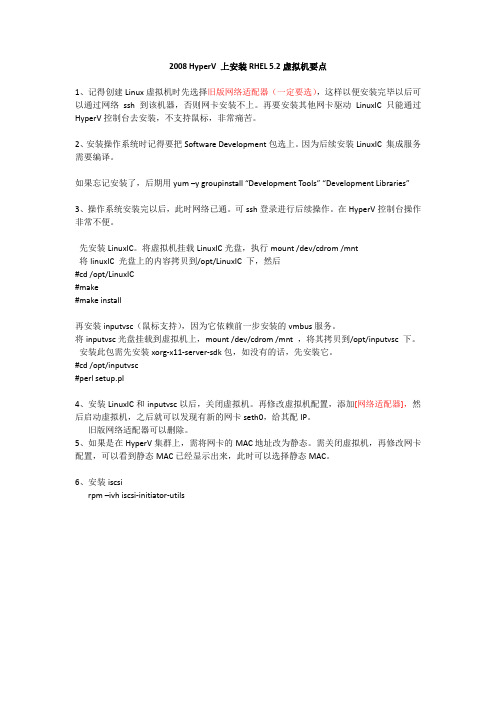
2008 HyperV 上安装RHEL 5.2虚拟机要点1、记得创建Linux虚拟机时先选择旧版网络适配器(一定要选),这样以便安装完毕以后可以通过网络ssh 到该机器,否则网卡安装不上。
再要安装其他网卡驱动LinuxIC只能通过HyperV控制台去安装,不支持鼠标,非常痛苦。
2、安装操作系统时记得要把Software Development包选上。
因为后续安装LinuxIC 集成服务需要编译。
如果忘记安装了,后期用yum –y groupinstall “Development Tools”“Development Libraries”3、操作系统安装完以后,此时网络已通。
可ssh登录进行后续操作。
在HyperV控制台操作非常不便。
先安装LinuxIC。
将虚拟机挂载LinuxIC光盘,执行mount /dev/cdrom /mnt将linuxIC 光盘上的内容拷贝到/opt/LinuxIC 下,然后#cd /opt/LinuxIC#make#make install再安装inputvsc(鼠标支持),因为它依赖前一步安装的vmbus服务。
将inputvsc光盘挂载到虚拟机上,mount /dev/cdrom /mnt ,将其拷贝到/opt/inputvsc 下。
安装此包需先安装xorg-x11-server-sdk包,如没有的话,先安装它。
#cd /opt/inputvsc#perl setup.pl4、安装LinuxIC和inputvsc以后,关闭虚拟机。
再修改虚拟机配置,添加[网络适配器],然后启动虚拟机,之后就可以发现有新的网卡seth0,给其配IP。
旧版网络适配器可以删除。
5、如果是在HyperV集群上,需将网卡的MAC地址改为静态。
需关闭虚拟机,再修改网卡配置,可以看到静态MAC已经显示出来,此时可以选择静态MAC。
6、安装iscsirpm –ivh iscsi-initiator-utils。
win10环境下使用Hyper-V进行虚拟机创建的教程(图解)

win10环境下使⽤Hyper-V进⾏虚拟机创建的教程(图解)⽬录1. 写在前⾯2. 开始配置1. 写在前⾯笔者在不同电脑上多次尝试了Hyper-V下的安装配置。
个⼈感觉,使⽤体验和VMware没差(除了⼀次在较低电量情况下出现了GUI反应卡顿的情况)。
不能使⽤USB设备对初学者影响其实并不⼤,优点是能设置恢复点,缺点是不能⽤USB外设和安装有点⼩⿇烦。
喜欢搞“破坏性折腾”的同学们可以尝试⼀下。
需要注意:Hyper-V与VMware不兼容,请谨慎选择。
2. 开始配置打开控制⾯板2.1 检查win10版本Hyper-V在win10企业版、专业版中是从控制⾯板开启的,家庭版则要⽤命令⾏开启。
1.1、 win+R,输⼊cmd并回车1.2、输⼊systeminfo1.3、检查红框处win10版本、Hyper-V 要求2.2(A) 启⽤Hyper-V功能(企业版、专业版看这⾥)2.2(A).1 打开控制⾯板,点击程序2.2(A).2 启⽤或关闭Windows功能,把弹窗⾥Hyper-V选项都勾选。
添加完成后应该会要求重启。
2.2(B) 启⽤Hyper-V功能(家庭版看这⾥)2.2(B).1 懒⼈包⽅式提取码: s8xj下载后windows命令脚本⽂件,双击运⾏即可。
2.2(B).2 实践⽅式2.2(B).2.1 新建⼀个名为⽂本⽂档,输⼊以下代码:pushd "%~dp0"dir /b %SystemRoot%\servicing\Packages\*Hyper-V*.mum >hyper-v.txtfor /f %%i in ('findstr /i . hyper-v.txt 2^>nul') do dism /online /norestart /add-package:"%SystemRoot%\servicing\Packages\%%i" del hyper-v.txtDism /online /enable-feature /featurename:Microsoft-Hyper-V-All /LimitAccess /ALL2.2(B).2.2 重命名为 Hyper-V.cmd2.2(B).2.3 双击运⾏windows命令脚本⽂件(执⾏完后应该会要求重启)2.3 下载系统镜像点击链接,下载ubuntu系统镜像,在本⽂中,笔者使⽤Ubuntu 16.04 版做配置⽰范。
使用Hyper

使用Hyper使用Hyper-V安装虚拟机你知道什么是虚拟机吗?你知道虚拟机软件怎么用吗?你知道如何创建虚拟机吗?你知道如何给虚拟机装系统吗?这篇文章将介绍如何使用微软Windows10自带的Hyper-V如何使用。
第一步:开启虚拟机:(1)、打开控制面板,如1.1图。
1.1(2)、打开“程序”中的“开启或关闭Windows功能”,打开后的窗口如1.2图1.2(3)、选中“Hyper-V的方框”,并点击“确定”,然后出现如1.3图后耐心等待完成。
1.3图(4)、出现如1.4图的情况后选择“立即重新启动(N)”,重新启动电脑。
1.4图(5 )、重新启动后,点击“开始”按钮,打开“Windows管理工具”中的“Hyper-V管理工具”,如1.5图。
1.5图(6)打开“Hyper-V管理工具”后如1.6图,及虚拟机软件启动成功。
1.6图第二步:创建虚拟机(1)、在右侧选中你的计算机后,点击“新建”,再点击“虚拟机”,如1.7图。
1.7图(2)、认认真真阅读安装向导的文字,然后点击下一步,如1.8图。
1.8图(3)、输入虚拟机的名称以及位置,并如1.9图。
1.9图(4)、选择虚拟机的代数,建议用第一代,如1.10图。
1.10图(5)、给虚拟机分配内存,按实际情况而定,建议安装64位版本的虚拟机使用4GB(也是4096MB)的内存,如1.11图。
1.11图(6)、选择网络适配器,一般情况下直接点击下一步,如1.12图。
1.12图(7)、设置虚拟硬盘,一般情况下直接下一步,如1.13图。
1.13图(8)、选择如何安装系统,一般情况下直接下一步,如1.14图。
1.14图(9)、摘要,建议认真查看,如果有问题再退回进行调整,如1.15图。
1.1 5图第三步:安装操作系统(1)、如果你是用ISO镜像按照,就将要安装的ISO镜像装在虚拟光驱上(系统自带)。
如1.16图。
1.16 图(2)、然后双击新建的虚拟机,然后点击“媒体”,选择“DVD驱动器”,并选择虚拟光驱所在盘符的选项,如1.17图。
极客学院Windows10家庭版添加Hyper-V虚拟机,一个脚本就够了
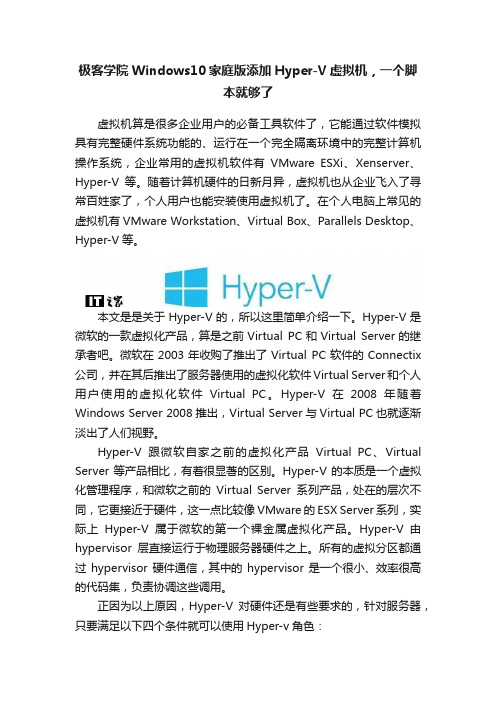
极客学院Windows10家庭版添加Hyper-V虚拟机,一个脚本就够了虚拟机算是很多企业用户的必备工具软件了,它能通过软件模拟具有完整硬件系统功能的、运行在一个完全隔离环境中的完整计算机操作系统,企业常用的虚拟机软件有VMware ESXi、Xenserver、Hyper-V等。
随着计算机硬件的日新月异,虚拟机也从企业飞入了寻常百姓家了,个人用户也能安装使用虚拟机了。
在个人电脑上常见的虚拟机有VMware Workstation、Virtual Box、Parallels Desktop、Hyper-V等。
本文是是关于Hyper-V的,所以这里简单介绍一下。
Hyper-V是微软的一款虚拟化产品,算是之前Virtual PC和Virtual Server的继承者吧。
微软在2003年收购了推出了Virtual PC软件的Connectix 公司,并在其后推出了服务器使用的虚拟化软件Virtual Server和个人用户使用的虚拟化软件Virtual PC。
Hyper-V在2008年随着Windows Server 2008推出,Virtual Server与Virtual PC也就逐渐淡出了人们视野。
Hyper-V跟微软自家之前的虚拟化产品Virtual PC、Virtual Server等产品相比,有着很显著的区别。
Hyper-V的本质是一个虚拟化管理程序,和微软之前的Virtual Server系列产品,处在的层次不同,它更接近于硬件,这一点比较像VMware的ESX Server系列,实际上Hyper-V属于微软的第一个裸金属虚拟化产品。
Hyper-V由hypervisor层直接运行于物理服务器硬件之上。
所有的虚拟分区都通过hypervisor硬件通信,其中的hypervisor是一个很小、效率很高的代码集,负责协调这些调用。
正因为以上原因,Hyper-V对硬件还是有些要求的,针对服务器,只要满足以下四个条件就可以使用Hyper-v角色:1.CPU支持数据执行保护(DEP)。
在Windows10下使用HyperV
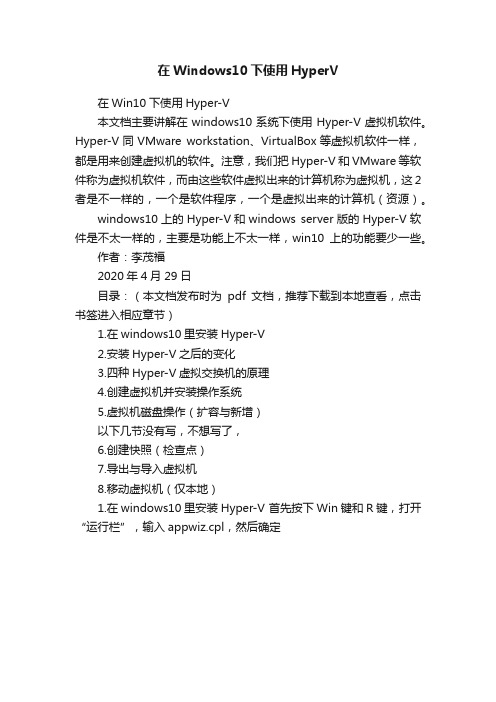
在Windows10下使用HyperV在Win10下使用Hyper-V本文档主要讲解在windows10系统下使用Hyper-V虚拟机软件。
Hyper-V同VMware workstation、VirtualBox等虚拟机软件一样,都是用来创建虚拟机的软件。
注意,我们把Hyper-V和VMware等软件称为虚拟机软件,而由这些软件虚拟出来的计算机称为虚拟机,这2者是不一样的,一个是软件程序,一个是虚拟出来的计算机(资源)。
windows10上的Hyper-V和windows server版的Hyper-V软件是不太一样的,主要是功能上不太一样,win10上的功能要少一些。
作者:李茂福2020年4月29日目录:(本文档发布时为pdf文档,推荐下载到本地查看,点击书签进入相应章节)1.在windows10里安装Hyper-V2.安装Hyper-V之后的变化3.四种Hyper-V虚拟交换机的原理4.创建虚拟机并安装操作系统5.虚拟机磁盘操作(扩容与新增)以下几节没有写,不想写了,6.创建快照(检查点)7.导出与导入虚拟机8.移动虚拟机(仅本地)1.在windows10里安装Hyper-V 首先按下Win键和R键,打开“运行栏”,输入appwiz.cpl,然后确定在“程序和功能”面板里,点击左边的“启用或关闭Windows功能”在“Windows功能”面板里,勾选“Hyper-V”项,点击确定然后等待安装完成等Hyper-V功能安装完成后,可以重启计算机,(要确定目前计算机上的工作都已保存!)等系统重启完成,按下Win键,找到Windows管理工具,在windows管理工具里能打开Hyper-V管理器的话,Hyper-V就算是安装完成了,不过有些计算机(一般是台式机)在安装完Hyper-V后,就不能上网了,这是正常现象。
具体的关于网络的配置,将在下一节讲解。
2.安装Hyper-V之后的变化在windows10下开启Hyper-V虚拟机功能后,系统默认会安装一张名为vEthernet(Default Switch)的网卡,这是一张虚拟网卡。
在Windows10下使用HyperV
在Win10下使用Hyper-V本文档主要讲解在windows10系统下使用Hyper-V虚拟机软件。
Hyper-V同VMware workstation、VirtualBox等虚拟机软件一样,都是用来创建虚拟机的软件。
注意,我们把Hyper-V和VMware等软件称为虚拟机软件,而由这些软件虚拟出来的计算机称为虚拟机,这2者是不一样的,一个是软件程序,一个是虚拟出来的计算机(资源)。
windows10上的Hyper-V和windows server版的Hyper-V软件是不太一样的,主要是功能上不太一样,win10上的功能要少一些。
作者:李茂福2020年4月29日目录:(本文档发布时为pdf文档,推荐下载到本地查看,点击书签进入相应章节)1.在windows10里安装Hyper-V2.安装Hyper-V之后的变化3.四种Hyper-V虚拟交换机的原理4.创建虚拟机并安装操作系统5.虚拟机磁盘操作(扩容与新增)以下几节没有写,不想写了,6.创建快照(检查点)7.导出与导入虚拟机8.移动虚拟机(仅本地)1.在windows10里安装Hyper-V 首先按下Win键和R键,打开“运行栏”,输入appwiz.cpl,然后确定在“程序和功能”面板里,点击左边的“启用或关闭Windows功能”在“Windows功能”面板里,勾选“Hyper-V”项,点击确定然后等待安装完成等Hyper-V功能安装完成后,可以重启计算机,(要确定目前计算机上的工作都已保存!)等系统重启完成,按下Win键,找到Windows管理工具,在windows管理工具里能打开Hyper-V管理器的话,Hyper-V就算是安装完成了,不过有些计算机(一般是台式机)在安装完Hyper-V后,就不能上网了,这是正常现象。
具体的关于网络的配置,将在下一节讲解。
2.安装Hyper-V之后的变化在windows10下开启Hyper-V虚拟机功能后,系统默认会安装一张名为vEthernet(Default Switch)的网卡,这是一张虚拟网卡。
hyper-v简介及安装使用(图文详解)
hyper-v简介及安装使⽤(图⽂详解)前⾔:作为IT界的巨头,微软⾃⼰的虚拟化技术,也是微软第⼀个采⽤Vmware与CitrixXen⼀样基于hypervisor的虚拟化技术,有着⾃⼰可圈可点的地⽅,微软⾃⼰的虚拟化技术嘛,对windows的⽀持基本是没有问题的,⽽根据官⽅的资料介绍,它甚⾄可以安装专门为Linux设计的Integrated Components(⾥⾯包含磁盘和⽹络适配器的VMbus驱动)以使Linux虚机也能获得⾼性能,同样的,和主流的虚拟化技术相似,hyper-v也⽀持半虚拟化与全虚拟化,但它的半虚拟化仅⽀持与宿主机相同版本的系统,如果你不喜欢它的图形化界⾯,那你也可以在Server Core(命令⾏的windows)上安装hyper-v虚拟化程序,来满⾜⾃⼰的需求。
总⽽⾔之,hyper-v虚拟化技术继承了它的缔造者,微软图形化界⾯⽅便操作与直观展⽰的好处,按它的说法,它的虚拟化性能不⽐业界主流的虚拟化性能差,那就让时间来检验它的真伪吧。
本⽂章旨在介绍在windows server2012操作系统上安装hyper-v并使⽤它来建⽴你的第⼀个虚拟机程序。
hyper-v运⾏平台:windows server2008R2及更⾼版本的服务器系统,win7及更⾼版本桌⾯操作系统,hyper-v server 操作系统硬件要求: Intel或者AMD64位处理器 CPU必须具备硬件的数据执⾏保护( DEP )功能,⽽且该功能必须启动 硬件辅助虚拟化,即为Intel VT或AMD-V 内存最低限度为2GB。
安装hyper-v虚拟机化⼯具:1.打开服务器管理器》管理》添加⾓⾊/功能2.下⼀步3.默认配置下⼀步4.默认配置下⼀步5.勾选Hyper-V6.在弹出的界⾯点击添加功能。
7.下⼀步8.下⼀步9.下⼀步10.勾选或选择当前服务器的⽹络适配器》下⼀步11.迁移服务根据需求勾选,不需要则下⼀步12.下⼀步13.⾃动重启需不需要都可以,如果有别的服务在运⾏,那就不要勾选了14.等待安装完成。
Hyper-V图文教程
Hyper-V是微软提供的一款高效率的虚拟化管理软件,在早期的Windows服务器中配备Hyper-V组件,Windows 8是首次将企业用Hyper-V集成在个人系统中,可见虚拟化技术的发展之迅速。
Hyper-V的功能十分强大,在这里仅将Hyper-V作为虚拟机进行使用与配置,更多内容还请自行学习。
Hyper-V图文教程一:虚拟机添加与创建Hyper-V图文教程二:虚拟机常规操作Hyper-V图文教程三:共享式网络链接Hyper-V图文教程四:实机与虚拟机文件交换Hyper-V图文教程五:虚拟磁盘链错误的修复Hyper-V是微软提供的一款高效率的虚拟化管理软件,在早期的Windows服务器中配备Hyper-V组件,Windows 8是首次将企业用Hyper-V集成在个人系统中,可见虚拟化技术的发展之迅速。
Hyper-V在个人使用中,最大的一个作用是作为虚拟机使用。
该技术基于Windows Virtual PC的基础上发展而来,与虚拟机不同的是,该软件将直接使用部分物理设备如CPU而不进行虚拟化。
有人经常会问,虚拟机到底有什么作用?值得这样去费心安装。
在此,可以给出如下几点情况,常见但并不全部:1. 测试一个系统,却不希望长期使用。
2. 测试软件,比如非官网上下载的软件常伴有流氓插件甚至木马病毒,可以在虚拟机中测试,不会影响到主机。
3. 安装不常用软件。
若某个软件只需要一次使用,可以安装在虚拟机中,使用后进行还原或保留在虚拟机中,不启动虚拟机则不会影响主机的速度。
4. 一些不能截图区域的截图,如锁屏界面等。
使用Hyper-V功能,对系统和设备都有一定的要求:系统要求:32位和64位的Windows 8均可开启Hyper-V功能,但是只有64位的Windows 8可以创建虚拟机,32位的系统却不可以,只能进行虚拟机的链接。
由于32位系统支持的最大内存不过4G,即使开启了虚拟机功能,也不会获得很好的使用体验,所以在32位系统中取消了虚拟机的功能。
win10和linux双系统的安装教程
win10和linux双系统的安装教程很多入门的小伙伴都想体验一把LInux的快感,但是windows上面的数据又删除不得,无奈只好放弃。
店铺通过网上的一些教程,稍微了整理了一下win10和linux双系统的安装教程。
win10和linux双系统的安装教程1首先第0步,在磁盘的尾巴步压缩出一个大概50G的空间,超大预算,压缩出来的空间在这里不用建立成新分区,待后面备用,图不懂可百度。
第一步,当然是下载linux ubuntu14.x的镜像了,这个小伙伴可以百度,去正规的网站现在。
2第二步,下载Ultraiso软碟通工具,下载完成后,插入U盘,使用Ultraiso把LINUX UBUNTU14.X这个iso文件【写入硬盘影像】到U盘,千万记住备份U盘里面的数据,写入过程中请不要让电脑休眠,以免损坏U盘。
写完后会有相应成功提示,成功后点击返回即可。
3第三步,备份电脑重要数据,详细方法请参照百度。
提示:重要数据包括文档,存档,项目文件,软件账户名密码,收费软件的信息等等。
备份电脑的选项在控制面板--文件历史纪录可以找到。
4第四步,呵呵,设置BIOS。
笔者这里用的是联想G40 30 win10 X64 UEFI+GTP,关机后,按电脑左面的小按钮就能进入BIOS,大多数笔记本是F12 F11 F10 F2什么什么的,有的电脑可能需要注意按Fn键。
没事= =在重启界面乱按。
进入BIOS SETUP后,关闭secure boot,secure boot一定要关闭。
设置好了,其他的自己在看着设置设置(制作好的U盘是支持UEFI引导的,设置USB启动为首选启动项),然后这里一定要保存在退出啊,笔者这里是选择了Exit saving chages。
下面这张图百度来的,借鉴借鉴。
5第五步,这里提供一下,boot启动选项(一般开机按F多少就会看见这个,自己乱试试),这里面可以不用设置U盘位第一启动盘而直接选择从U盘引导。
- 1、下载文档前请自行甄别文档内容的完整性,平台不提供额外的编辑、内容补充、找答案等附加服务。
- 2、"仅部分预览"的文档,不可在线预览部分如存在完整性等问题,可反馈申请退款(可完整预览的文档不适用该条件!)。
- 3、如文档侵犯您的权益,请联系客服反馈,我们会尽快为您处理(人工客服工作时间:9:00-18:30)。
Win10 中 如何用 Hyper-V 安装Linux 虚拟机
最后于 2015-08-12 由 joy 编辑
1. 打开Hyper-V
"Windows" 键, 直接键入 "hyper" 以搜索 Hyper-V 应用, 如果有找到, 如下图:
点开
图1: Hyper-V 管理器
如果没有找到 "Hyper-V 管理器", 则需要检查下 hyper 功能是否有打开。
检查步骤如下:a. 右键Windows, 在菜单中选择"程序和功能":
图2: 右键Windows, 在菜单中选择"程序和功能" b: 点击"启用或关闭Windows 功能"
图3: 点击"启用或关闭Windows 功能"
c. 查看 "Hyper-V" 项是否打勾; 若没有, 则打勾并重启更新
图4: 查看 "Hyper-V" 项是否打勾;
2. Hyper-V 下安装新的 Linux 虚拟机
图5: 新建虚拟机
图6: 虚拟机向导
图7: 虚拟机名称和配置
图8: 指定代数图9: 分配内存
图10: 分配网卡
图11: 虚拟硬盘设置
图12: 安装源选择
图13: 安装Linux。
